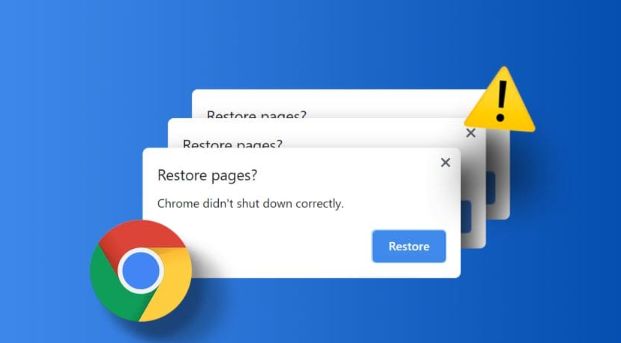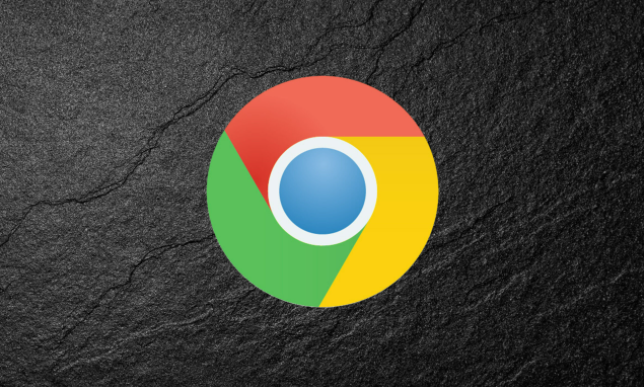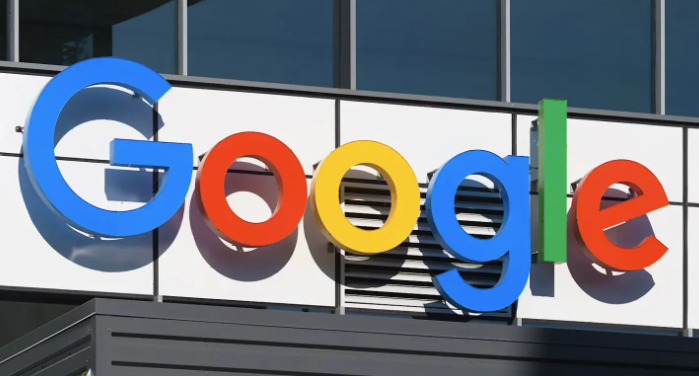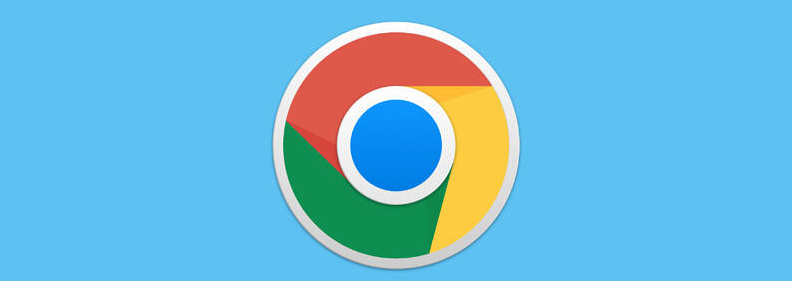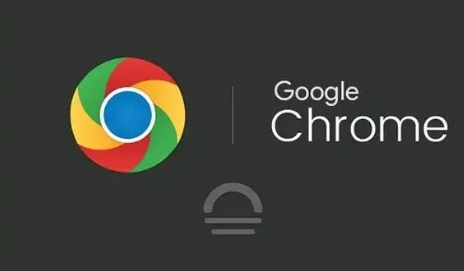详情介绍

检查磁盘剩余空间。打开我的电脑查看目标分区属性,确认是否有足够的可用容量存储下载文件。若空间不足需删除冗余文档腾出位置,避免因存储满载导致写入失败。
调整下载保存路径。进入Chrome设置菜单找到下载选项,点击更改按钮选择桌面或其他空闲分区作为新位置。原路径可能因权限限制无法正常写入文件。
启用管理员运行模式。右键点击浏览器快捷方式选择属性,在兼容性标签页勾选以管理员身份运行复选框。此操作赋予程序更高级别的系统访问权限。
验证文件夹写入权限。定位到之前设置的下载目录,右键属性进入安全选项卡,检查当前用户是否拥有完全控制权。如无写入权限需手动添加并保存设置。
关闭安全防护软件。暂时退出杀毒软件和防火墙工具,某些安全策略会错误拦截合法的文件保存请求。完成测试后记得重新开启防护功能。
清理临时缓存文件。按Win+R组合键输入temp回车,删除弹出窗口内的所有暂存数据。损坏的缓存记录可能影响新的下载任务执行。
测试隐身模式下载。启动Chrome后切换至匿名浏览窗口尝试再次保存文件。该模式下不会加载扩展程序干扰下载流程。
禁用冲突浏览器插件。访问扩展管理页面逐一关闭非必要组件,特别是广告拦截类工具最易引发权限冲突。每禁用一项后立即测试下载功能恢复情况。
更新浏览器版本。点击帮助菜单下的关于Chrome自动检测新版本,及时安装增量补丁修复已知缺陷。旧版可能存在未解决的兼容性问题。
重置浏览器配置。在高级设置中找到恢复默认设置按钮执行初始化操作,这将清除所有自定义修改还原出厂状态。作为最终手段可彻底解决配置错误导致的故障。
通过上述步骤逐步排查处理,用户能够有效判断并解决Google浏览器因磁盘权限问题导致的下载存储失败情况。每次修改设置后建议立即测试效果,确保新的配置能够按预期工作。若遇到复杂情况可考虑创建新的用户配置文件从头部署,避免历史数据残留引发的连锁反应。